Canva에서 그림자 효과를 만드는 방법
잡집 / / April 03, 2023

Canva는 맞춤형 게시물, 프레젠테이션, 동영상, 로고, 포스터 제작을 좋아하는 그래픽 디자이너와 예술 애호가를 위한 무료 디자인 도구입니다. Canva에서 처음부터 무언가를 만들고 싶지 않다면 플랫폼에서 사용 가능한 템플릿을 사용하여 멋진 작품을 만들 수도 있습니다. 놀랍게도 Canva에서 그림자 효과를 사용하여 이미지, 텍스트, 프레임을 사실적인 그림자 효과로 만들 수도 있습니다. Canva에서 그림자 효과를 만드는 방법과 Canva에서 이미지에 그림자를 적용할 수 있는지 여부에 대해 자세히 알아보려면 가이드를 끝까지 읽어주세요. 그 외에 Canva의 텍스트 그림자처럼 아래 이미지, 요소, 텍스트 및 프레임에 대한 그림자 효과에 대해서도 알아봅니다. 시작하자!

목차
- Canva에서 그림자 효과를 만드는 방법
- Canva에서 이미지를 숨길 수 있나요?
- Canva에서 그림자 효과를 만드는 방법은 무엇입니까?
- Canva에서 요소의 그림자를 만드는 방법은 무엇입니까?
- Canva에서 텍스트 그림자를 만드는 방법?
- Canva에서 프레임에 그림자를 어떻게 추가하나요?
Canva에서 그림자 효과를 만드는 방법
Canva에서 그림자 효과를 만드는 방법을 유용한 삽화와 함께 자세히 설명하여 더 나은 이해를 얻으려면 계속 읽어보세요.
Canva에서 이미지를 숨길 수 있나요?
예, Canva 사용자는 플랫폼에서 이미지를 숨길 수 있습니다. 이미지를 추가한 다음 이미지 편집 옵션. 여기에서 그림자 효과를 검색할 수 있습니다. 이에 대한 자세한 내용을 보려면 아래 설명된 단계를 참조하십시오.
Canva에서 그림자 효과를 만드는 방법은 무엇입니까?
Canva에서 그림자 효과를 사용하면 적용되는 이미지, 텍스트 또는 요소에 매우 사실적인 느낌을 주는 경향이 있습니다. 그림자 효과는 사용자에게 무료로 제공됩니다. 멋진 앱 없이도 이미지와 디자인 요소에 이 효과를 사용할 수 있습니다. 이 기능은 다음에 사용할 수 있습니다. 데스크톱 버전 Canva는 물론 모바일 앱에서도 사용할 수 있습니다.
Canva에서 그림자 효과를 만드는 방법에 대해 자세히 알아보려면 아래 지침을 따르세요.
1. 방문하다 칸바 웹사이트 웹 브라우저에서 로그인 귀하의 계정에.
2. 이제 디자인 만들기 오른쪽 상단 모서리에서 옵션.
메모: 새 게시물을 작성하거나 기존 그래픽을 선택할 수도 있습니다.

3. 다음으로 원하는 디자인 메뉴에서. 이 경우 우리는 선택했습니다. 인스타그램 스토리.

4. 이제 파일 왼쪽 상단 모서리에서 탭.
5. 클릭 파일 가져오기 메뉴에서.
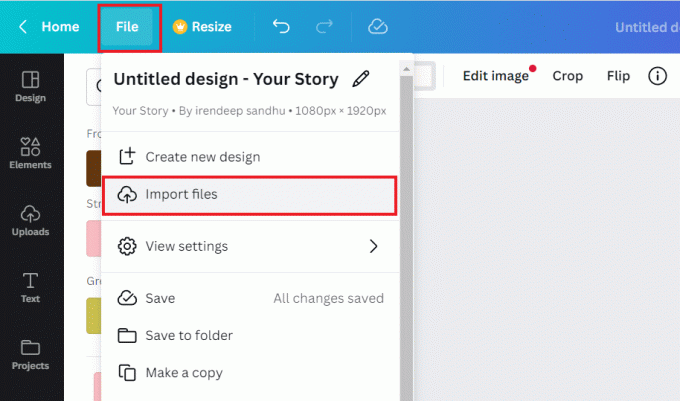
6. 그런 다음 파일 선택 그리고 업로드 원하는 이미지 그림자를 적용할 대상.

7. 다음을 클릭하십시오. 이미지 편집.
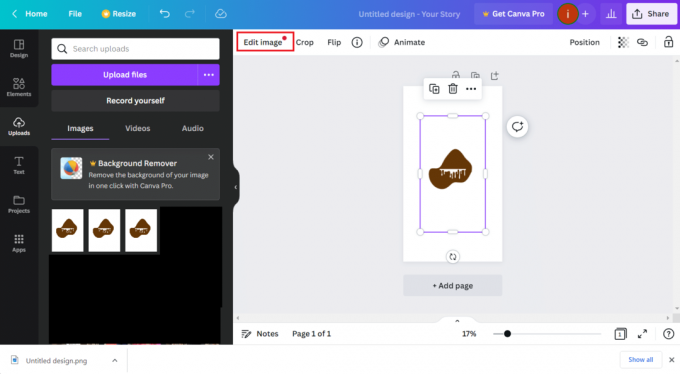
8. 를 클릭하십시오 그림자 타일.

9. 선택 원하는 그림자 효과 사용 가능한 옵션에서.
메모: 선택할 수 있습니다 글로우, 드롭, 각도, 곡선, 페이지 리프트, 그리고 배경.

10. 이제 할 수 있습니다 조정하다 그만큼 그림자 설정 포함한 이미지의 밝기, 흐림, 그림자, 페이드, 그리고 훨씬 더.
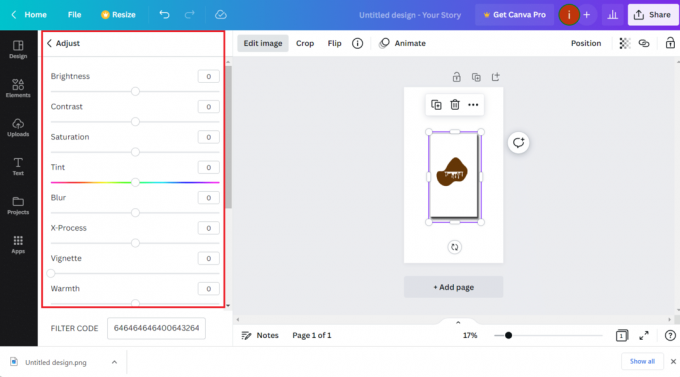
11. 조정이 완료되면 다음을 클릭합니다. 공유하다 상단에서 옵션.
12. 클릭 다운로드 드롭다운 메뉴에서.

13. 선택 파일 형식 그리고 클릭 다운로드.
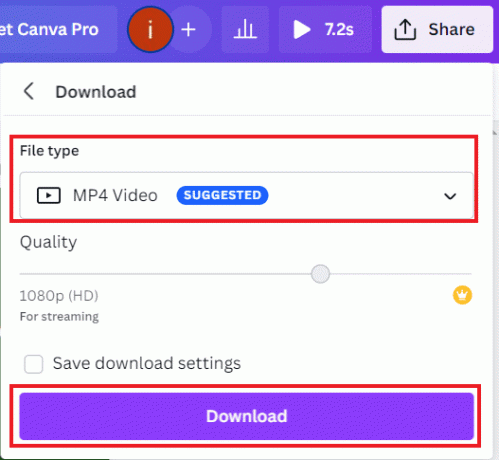
이제 Canva에서 그림자 효과를 만드는 방법을 알았으니 다양한 요소에 그림자 효과를 적용하는 방법을 알아보겠습니다.
또한 읽기: Canva에서 텍스트를 회전하는 방법
Canva에서 요소의 그림자를 만드는 방법은 무엇입니까?
Canva에서 이미지에 그림자 효과를 추가하는 것 외에도 플랫폼의 일부 요소에 이 효과를 추가할 수도 있습니다. 그러나 원이나 사각형과 같은 기본 요소에는 그림자 효과를 적용할 수 없습니다. 그림자 효과를 추가할 수 있는 요소는 몇 가지뿐입니다. 사용 가능한 요소에 효과를 적용하고 Canva에서 요소에 그림자를 만드는 방법을 알아보려면 다음 단계를 따르세요.
메모: 모든 요소에 그림자 효과를 적용하려면 PC에서 Drop Shadow Canva 팩을 다운로드하세요.
1. 로 이동 칸바 웹사이트를 클릭하고 디자인 만들기 옵션.
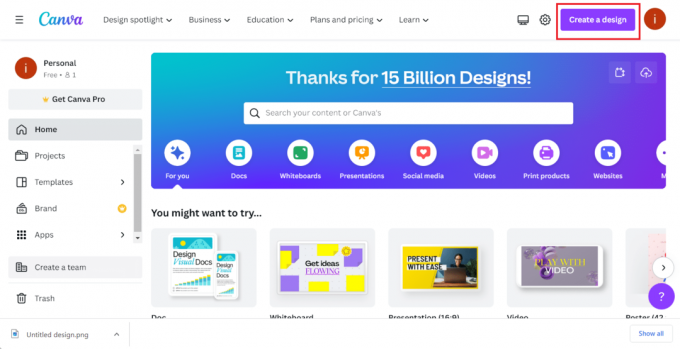
2. 이제 강요 탭을 선택하고 원하는요소.

3. 다음을 클릭하십시오. 이미지 편집 위에서.

4. 검색 그림자 을 클릭하고 그림자 결과에서 타일.
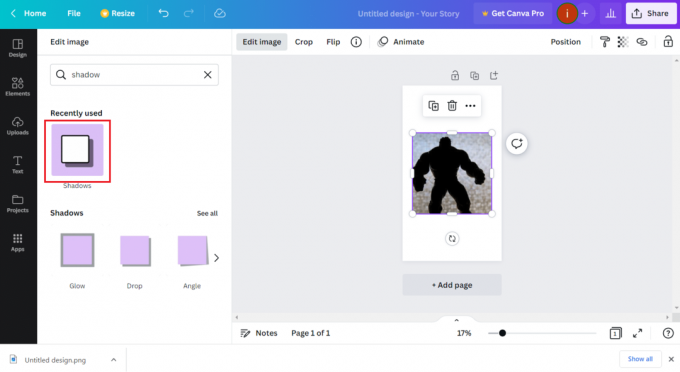
5. 선택 그림자 효과 선택하고 클릭 적용하다.
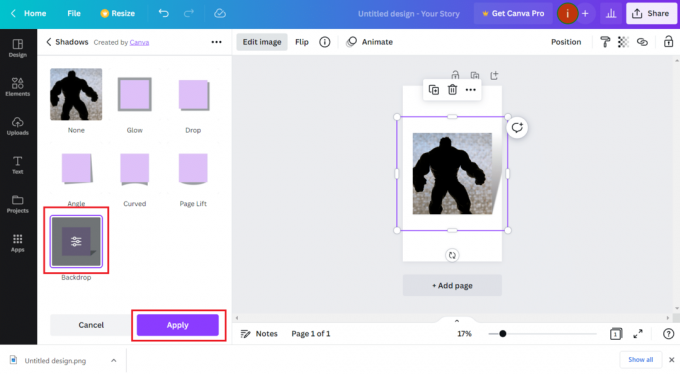
6. 지금, 조정하다 그만큼 그림자 설정 당신의 선택.
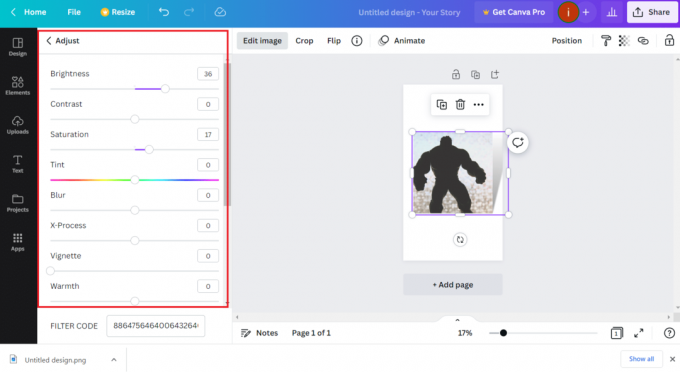
7. 이제 이미지를 마우스 오른쪽 버튼으로 클릭하고 생기 있게 하다.

8. 선택 원하는 애니메이션 효과.
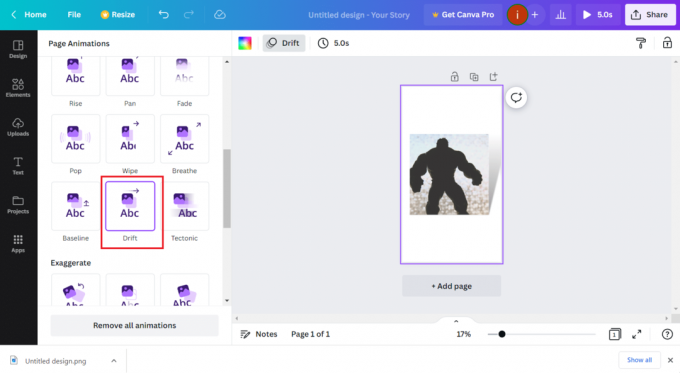
9. 완료되면 다음을 클릭합니다. 공유하기 >다운로드 옵션.
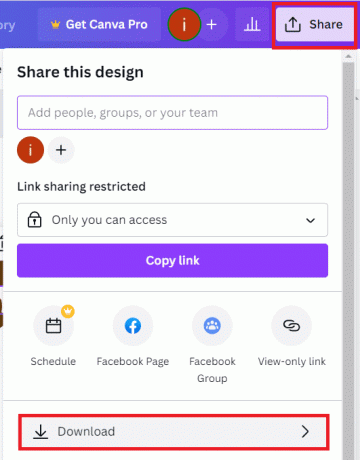
10. 마지막으로 파일 형식 그리고 클릭 다운로드.
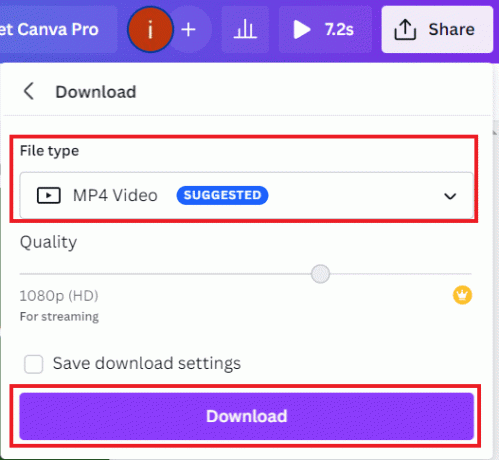
Canva에서 텍스트 그림자를 만드는 방법?
이 DIY 그래픽 디자인 앱에서는 텍스트 그림자도 만들 수 있습니다. 텍스트를 돋보이게 하고 더 멋지게 보이게 하는 흥미로운 방법입니다. Canva에서 텍스트 그림자를 만드는 방법에 대해 자세히 알아보려면 다음 단계를 따르세요.
1. 시작하려면 액세스 칸바 그리고 클릭 디자인 만들기 홈페이지에서 옵션.
2. 이제 원하는 프레임 그리고 클릭 텍스트 왼쪽 창에서.

3. 다음, 원하는 텍스트 추가 페이지에서.
4. 를 클릭하십시오 텍스트 상자 를 선택하고 중복 아이콘.
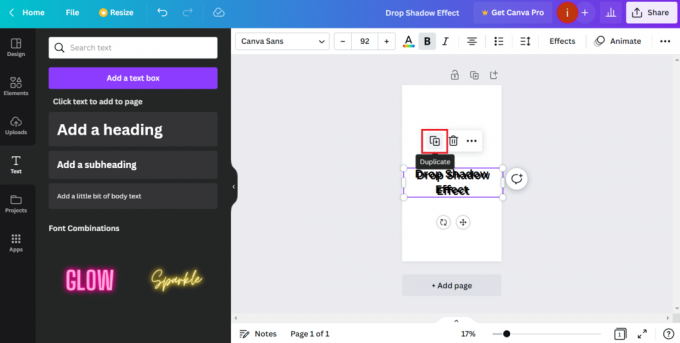
5. 이제 다른 색상 ~을 위해 두 번째 텍스트 상자 를 클릭하여 색상 팔레트 위에. 이렇게 하면 대비되는 색상으로 그림자 효과를 만드는 데 도움이 됩니다.

6. 그런 다음 조심스럽게 두 번째 텍스트 상자 당신이 볼 수있을 때까지 얇은 윤곽선 그 뒤에 원본 텍스트의.
7. 를 클릭하십시오 점 3개 아이콘 > 위치 텍스트를 정렬하는 옵션입니다.

또한 이 방법을 사용하여 텍스트와 배경 이미지 칸바에서. Canva에서 텍스트 그림자를 만든 다음 최종 이미지에 추가할 수도 있습니다.
또한 읽기: TikTok에서 에코 효과를 수행하는 방법
Canva에서 프레임에 그림자를 어떻게 추가하나요?
Canva에서 이미지, 텍스트, 요소에 그림자 효과를 추가하는 방법에 대해 알아보았으니 이제 이 효과를 프레임에 추가할 차례입니다. Canva의 프레임은 디자인에 색상, 효과, 유연성을 더하는 데 사용됩니다. 모형을 디자인하고, 재미있는 모양을 추가하고, 디자인에 사진 효과와 스타일을 만들고 싶을 때도 유용합니다.
Canva에서 프레임에 그림자를 추가하는 방법에 대해 자세히 알아보려면 다음 단계를 따르세요.
1. 개봉시 칸바, 클릭 디자인 만들기 >포스터 메뉴에서.

2. 지금, 클릭 업로드 왼쪽 창에서 원하는 이미지.

3. 다음을 클릭하십시오. 이미지 편집 위에서 선택 그림자.

4. 이제 원하는 그림자 효과> 신청하다.

5. 이제 강요 탭.
6. 검색 원하는 프레임 검색 창의 도움으로.
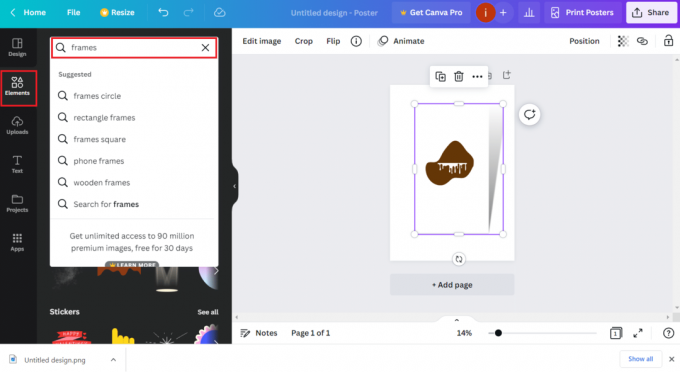
7. 그런 다음 원하는 프레임 결과에서.
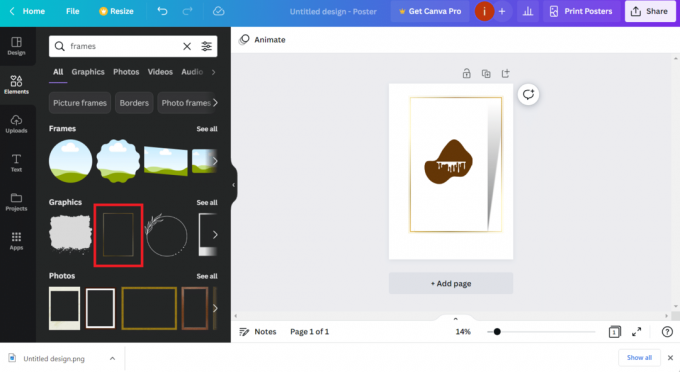
8. 조정 이미지 설정 당신의 선택에 따라 공유하기 >다운로드 옵션.
9. 마지막으로 파일 형식 그리고 클릭 다운로드.
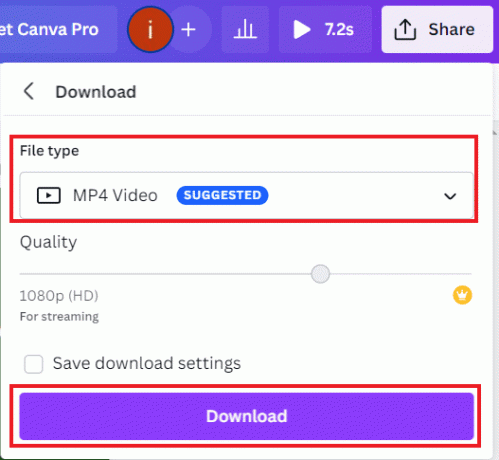
또한 읽기: 인기 있는 인스타그램 릴 효과 사용 방법
자주 묻는 질문(FAQ)
Q1. Canva에서 이미지를 드래그 앤 드롭할 수 있나요?
답변. 예, Canva에서 이미지를 드래그 앤 드롭할 수 있습니다.
Q2. Canva의 새로운 기능은 무엇인가요?
답변. Canva의 최신 기능은 피쳐 가져오기 처음부터 시작할 필요 없이 기존 파일을 편집 가능한 Canvas 디자인으로 변환하는 데 도움이 됩니다.
Q3. Canvas의 가장 유용한 기능은 무엇입니까?
답변. Canvas의 가장 큰 특징은 다양한 템플릿 사용자가 좋아하는 디자인을 만드는 시간을 절약해 줍니다.
Q4. Canva는 무료 효과를 제공하나요?
답변. 예, Canva는 무료 효과를 제공합니다. 단, 플랫폼의 일부 고급 효과는 유료입니다.
Q5. Canva의 아트 요소란 무엇인가요?
답변. Canva 아트 요소에는 다음과 같은 여러 카테고리가 있습니다. 도형, 프레임, 선, 차트, 그리드, 스티커, 그리고 그라디언트.
추천:
- Spotify Canvas가 표시되지 않는 문제 수정
- 100개 이상의 최고의 텔레그램 채널 이름 및 아이디어
- TikTok에서 에코 효과를 수행하는 방법
- CapCut에서 속도 편집을 수행하는 방법
그래서, 우리는 당신이 이해 바랍니다 Canva에서 그림자 효과를 만드는 방법 당신의 원조에 상세한 단계로. 기사를 작성하기를 원하는 다른 주제에 대한 질문이나 제안을 알려주십시오. 우리가 알 수 있도록 아래 댓글 섹션에 남겨주세요.



